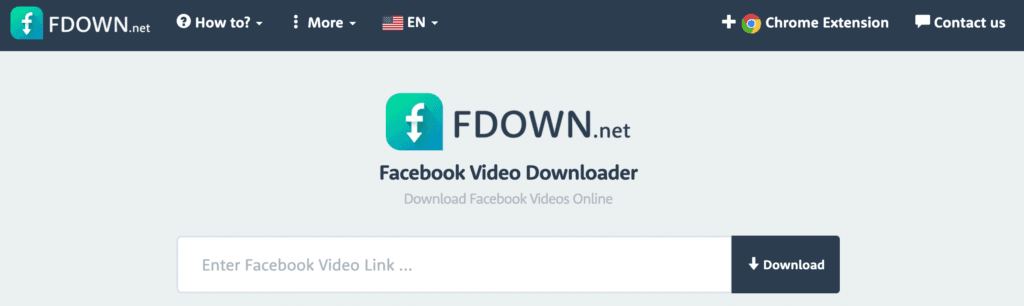Cara Menghapus Akun Google di Android 2022
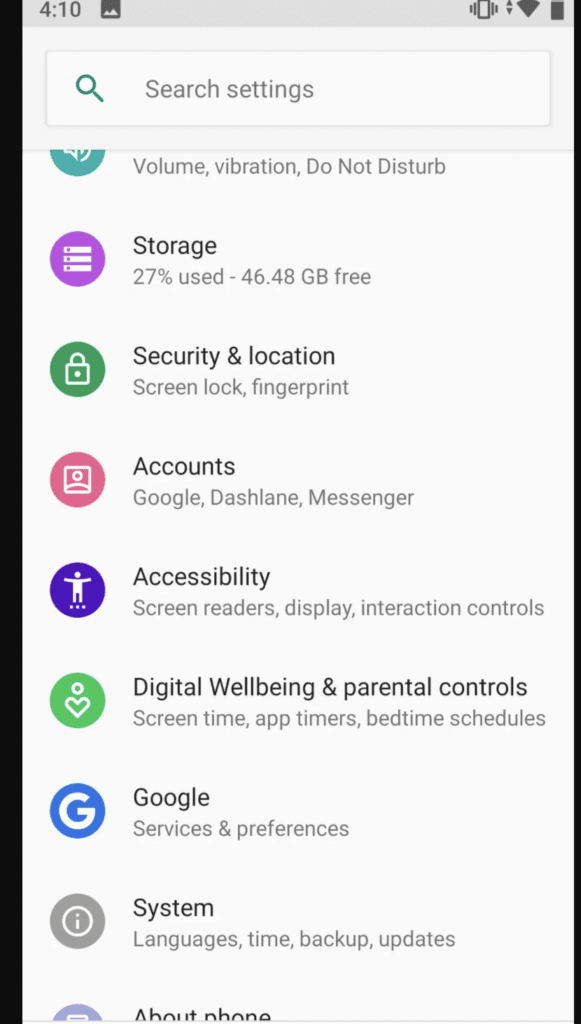
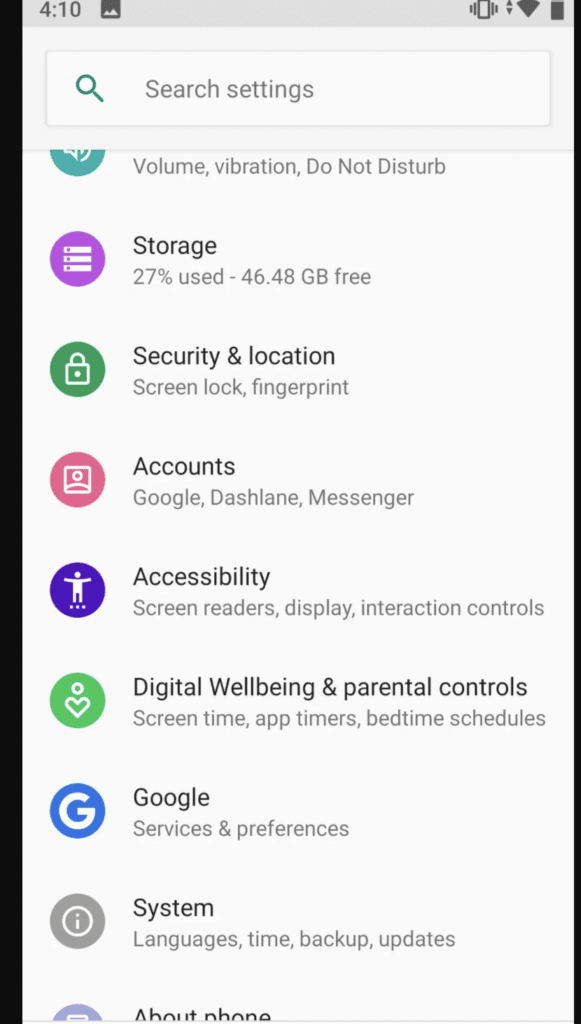
Ternyata banyak yang belum mengetahui bagaimana cara menghapus akun Google di Android. Apalagi bagi mereka yang terbiasa menggunakan laptop, dimana fitur dan menunya tentu berbeda. Sebenarnya mudah saja, dan hampir mirip dengan ketika menghapusnya melalui laptop. Asalkan anda tau poin pentingnya, apapun caranya pasti berhasil.
Ada alasan tersendiri kenapa sebagian orang menghapus akun Google. Kebanyakan dari mereka sudah mempunyai akun lain sehingga akun lama tidak digunakan lagi. Selain itu, ada juga alasan lain karena lupa password. Dengan demikian, otomatis akun tidak bisa digunakan untuk keperluan apapun.
Namun sebelumnya, ada baiknya anda memperhatikan hal penting sebelum memutuskan menghapusnya. Beberapa hal yang dimaksud adalah mengamankan data dengan cara backup terlebih dahulu. Selain itu, pastikan email media sosial yang terhubung sudah diganti. Alangkah baiknya jika anda juga memperbarui informasi pemulihan akun jika sewaktu-waktu ingin mengembalikannya.
Baca Juga: Cara Sinkron Kontak Gmail ke Android
Daftar Isi
Cara Menghapus Akun Google di Android
Seperti yang diketahui, masing-masing merek HP mempunyai menu atau tampilan tersendiri. Hal ini juga menjadi perbedaan dari cara menghapus akun Google di Android. Meski demikian, perbedaan tersebut tidak terlalu signifikan. Kamu masih bisa menggunakan cara berikut untuk semua merek, baik itu Oppo, Xiaomi, Vivo, Samsung, dan lain sebagainya.
Cara Menghapus Akun Google Melalui Pengaturan
Cara yang pertama bisa melalui pengaturan di setiap HP Android. Cara ini yang paling umum digunakan karena sangat mudah dan dapat menghapus semua akun yang ada di dalamnya. Caranya hampir mirip dengan ketika membuat akun baru, hanya saja kali ini kebaikannya. Namun tentunya tidak semua orang bisa melakukannya, untuk itu kami berikan tutorial berikut!
- Buka menu pengaturan di perangkat.
- Lanjutkan dengan masuk ke menu ‘akun’.
- Pilih opsi ‘Google’.
- Jika anda mempunyai banyak akun, semuanya akan ditampilkan pada bagian ini. Pilih salah satu akun yang ingin dihapus.
- Perhatikan pojok kanan atas, ada ikon tiga titik, silahkan klik ikon tersebut.
- Kemudian klik ‘hapus akun’.
- Konfirmasi dengan klik ‘yes’ jika perlu.
- Langkah tersebut secara otomatis menghapus akun Google anda.
Cara Menghapus Akun Google di Android Melalui Gmail
Selain cara yang telah disebutkan diatas, ada lagi yang perlu diketahui. Cara menghapus akun Google di Android juga bisa dilakukan melalui aplikasi Gmail. Dikarenakan satu akun terhubung dengan semua layanan Google, maka ketika kamu menghapus satu layanan juga otomatis menghapus layanan lain. Dalam hal ini tentunya yang dimaksud adalah penghapusan akun Google.
- Pada menu utama HP, silahkan buka aplikasi Gmail.
- Masuk ke ‘pengaturan’ dengan klik ikon tiga titik.
- Tekan alamat email untuk detail informasi dari akun yang digunakan.
- Lanjutkan dengan masuk ke menu ‘manage akun’.
- Pada tampilan baru yang muncul, langsung klik ‘Google’.
- Silahkan pilih salah satu akun yang akan dihapus dari daftar yang ditampilkan.
- Lakukan konfirmasi penghapusan, selesai!
Baca Juga: Cara Mengganti Akun Google di Android
Cara Menghapus Akun Google Permanen
Untuk menghapus akun Google permanen, langkahnya berbeda dengan kedua cara yang telah disebutkan diatas. Sebenarnya cara ini tidak disarankan karena akun tidak dapat dipulihkan setelah melakukannya. Hanya saja bagi anda yang yakin bahwa akun Google tersebut tidak dipakai lagi dalam jangka waktu ke depan, silahkan gunakan cara ini.
- Cara ini menggunakan bantuan aplikasi browser, tepatnya Google Chrome, jadi silahkan buka aplikasi tersebut melalui HP Android.
- Klik profil akun yang ditampilkan, kemudian pilih ‘Data & Privasi’.
- Cari dan temukan menu ‘Opsi data & privasi Anda’, kemudian silahkan dibuka.
- Klik opsi ’lainnya’, dan lanjutkan dengan memilih ‘Menghapus Akun Google’.
- Dari langkah tersebut, silahkan ikuti petunjuk yang tampil pada layar HP.
- Langkah terakhir yakni konfirmasi dengan tekan ‘yes’ atau ‘ok’.
Kesimpulan
Demikianlah beberapa cara menghapus akun Google di Android yang ternyata sangat mudah dilakukan. Anda bisa menggunakan bantuan aplikasi seperti Gmail atau aplikasi lain yang masih berhubungan dengan Google. Perlu diingat, pastikan semua data sudah disalin atau di backup karena nantinya akan hilang setelah proses penghapusan berhasil.